Հեղինակ:
Christy White
Ստեղծման Ամսաթիվը:
6 Մայիս 2021
Թարմացման Ամսաթիվը:
1 Հուլիս 2024
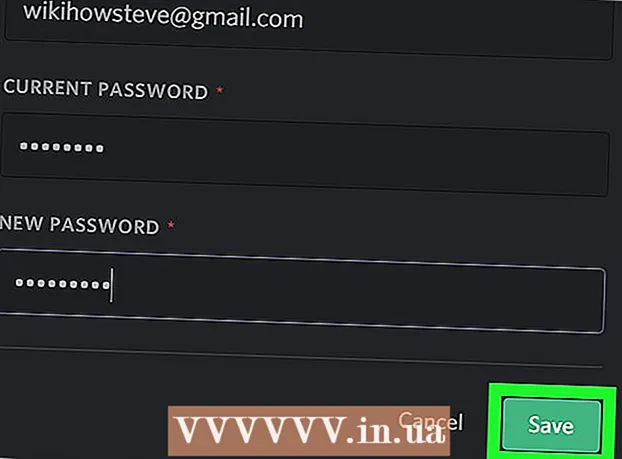
Բովանդակություն
- Քայլել
- 2-ի մեթոդը 1. Վերականգնել մոռացված գաղտնաբառը
- 2-ի մեթոդ 2. Փոխեք ձեր ընթացիկ գաղտնաբառը
- Խորհուրդներ
Այս wikiHow- ը ձեզ սովորեցնում է, թե ինչպես վերականգնել կամ փոխել ձեր անհամաձայնության գաղտնաբառը համակարգչից: Գուցե դուք պարզապես ուզում եք փոխել ձեր գաղտնաբառը, այն արդեն հին է, և ցանկանում եք թարմացնել այն: Wayանկացած դեպքում, այս հոդվածը կպատասխանի, թե ինչպես կարող եք դա անել:
Քայլել
2-ի մեթոդը 1. Վերականգնել մոռացված գաղտնաբառը
 Գնալ https://www.discordapp.com. Discord գաղտնաբառը վերականգնելու համար կարող եք օգտագործել ցանկացած վեբ զննարկիչ, ինչպիսիք են Safari- ն կամ Firefox- ը:
Գնալ https://www.discordapp.com. Discord գաղտնաբառը վերականգնելու համար կարող եք օգտագործել ցանկացած վեբ զննարկիչ, ինչպիսիք են Safari- ն կամ Firefox- ը:  Կտտացրեք Մուտք: Սա կարելի է գտնել էկրանի վերևի աջ անկյունում:
Կտտացրեք Մուտք: Սա կարելի է գտնել էկրանի վերևի աջ անկյունում:  Մուտքագրեք ձեր էլ. Փոստի հասցեն «Էլ. Փոստ» վանդակում: Սա պետք է լինի էլփոստի հասցեն, որն օգտագործել եք Discord- ում գրանցվելու համար:
Մուտքագրեք ձեր էլ. Փոստի հասցեն «Էլ. Փոստ» վանդակում: Սա պետք է լինի էլփոստի հասցեն, որն օգտագործել եք Discord- ում գրանցվելու համար:  Կտտացրեք Մոռացե՞լ եք ձեր գաղտնաբառը, Սա «Գաղտնաբառ» վանդակի տակ գտնվող հղումն է: Դուք կտեսնեք պատուհանը, որը ձեզ ասում է ՝ ստուգեք ձեր էլ.փոստը ՝ հրահանգների համար:
Կտտացրեք Մոռացե՞լ եք ձեր գաղտնաբառը, Սա «Գաղտնաբառ» վանդակի տակ գտնվող հղումն է: Դուք կտեսնեք պատուհանը, որը ձեզ ասում է ՝ ստուգեք ձեր էլ.փոստը ՝ հրահանգների համար:  Բացեք Discord- ի հետ կապված էլփոստի հաղորդագրությունը: Դուք պետք է բացեք ձեր էլփոստի ծրագիրը կամ էլփոստի կայքը:
Բացեք Discord- ի հետ կապված էլփոստի հաղորդագրությունը: Դուք պետք է բացեք ձեր էլփոստի ծրագիրը կամ էլփոստի կայքը:  Էլ.փոստում կտտացրեք Վերականգնել գաղտնաբառը: Սա կբացի այն էջը, որտեղ կարող եք փոխել ձեր գաղտնաբառը վեբ զննարկչում:
Էլ.փոստում կտտացրեք Վերականգնել գաղտնաբառը: Սա կբացի այն էջը, որտեղ կարող եք փոխել ձեր գաղտնաբառը վեբ զննարկչում:  Տուփի մեջ մուտքագրեք նոր գաղտնաբառ:
Տուփի մեջ մուտքագրեք նոր գաղտնաբառ: Կտտացրեք Փոխել գաղտնաբառը: Ձեր գաղտնաբառն այժմ վերականգնվել է:
Կտտացրեք Փոխել գաղտնաբառը: Ձեր գաղտնաբառն այժմ վերականգնվել է:
2-ի մեթոդ 2. Փոխեք ձեր ընթացիկ գաղտնաբառը
 Բաց տարաձայնություն Սա կապույտ պատկերակն է `ժպտացող սպիտակ խաղապանակով, որը կարող եք գտնել Windows- ի ընտրացանկում (ԱՀ) կամ ծրագրերի թղթապանակում (Mac): Կարող եք նաև այցելել https://www.discordapp.com վեբ զննարկիչով և սեղմել մուտք մուտք գործելու համար կտտացրեք վերևի աջ անկյունում:
Բաց տարաձայնություն Սա կապույտ պատկերակն է `ժպտացող սպիտակ խաղապանակով, որը կարող եք գտնել Windows- ի ընտրացանկում (ԱՀ) կամ ծրագրերի թղթապանակում (Mac): Կարող եք նաև այցելել https://www.discordapp.com վեբ զննարկիչով և սեղմել մուտք մուտք գործելու համար կտտացրեք վերևի աջ անկյունում:  Կտտացրեք հանդերձանքի պատկերակին: Դա կարող եք գտնել երկրորդ սյունակի ներքևում, ականջակալների աջ կողմում:
Կտտացրեք հանդերձանքի պատկերակին: Դա կարող եք գտնել երկրորդ սյունակի ներքևում, ականջակալների աջ կողմում:  Կտտացրեք Խմբագրել: Սա ձեր օգտվողի անվան աջ կողմում գտնվող կապույտ կոճակն է:
Կտտացրեք Խմբագրել: Սա ձեր օգտվողի անվան աջ կողմում գտնվող կապույտ կոճակն է:  Կտտացրեք Փոխե՞լ գաղտնաբառը, Դուք դա կգտնեք «Ընթացիկ գաղտնաբառ» վանդակի տակ:
Կտտացրեք Փոխե՞լ գաղտնաբառը, Դուք դա կգտնեք «Ընթացիկ գաղտնաբառ» վանդակի տակ:  Մուտքագրեք ձեր ընթացիկ գաղտնաբառը «Ընթացիկ գաղտնաբառ» վանդակում:
Մուտքագրեք ձեր ընթացիկ գաղտնաբառը «Ընթացիկ գաղտնաբառ» վանդակում: Մուտքագրեք նոր գաղտնաբառ «Նոր գաղտնաբառ» վանդակում:
Մուտքագրեք նոր գաղտնաբառ «Նոր գաղտնաբառ» վանդակում: Կտտացրեք «Պահել» կոճակին: Սա պատուհանի ներքևի կանաչ կոճակն է: Ձեր նոր գաղտնաբառն ուժի մեջ կմտնի անմիջապես:
Կտտացրեք «Պահել» կոճակին: Սա պատուհանի ներքևի կանաչ կոճակն է: Ձեր նոր գաղտնաբառն ուժի մեջ կմտնի անմիջապես:
Խորհուրդներ
- Դուք պետք է փոխեք ձեր գաղտնաբառը յուրաքանչյուր 6 ամիսը մեկ, ինչպես նաև մի օգտագործեք նույն գաղտնաբառը ձեր այցելած յուրաքանչյուր կայքի համար:



